radio CITROEN C-ELYSÉE 2017 Lietošanas Instrukcija (in Latvian)
[x] Cancel search | Manufacturer: CITROEN, Model Year: 2017, Model line: C-ELYSÉE, Model: CITROEN C-ELYSÉE 2017Pages: 306, PDF Size: 9.48 MB
Page 234 of 306

2
12:13
18,5 21,5
23 °CPirmās darbības
Kamēr dzinējs darbojas, nospiešana
izslēdz skaņu.
Kamēr aizdedze ir izslēgta, nospiešana
ieslēdz sistēmu.
Skaļuma regulēšana.
Lai piekļūtu izvēlnēm, izmantojiet taustiņus
skārienekrāna abās pusēs, tad nospiediet uz
skārienekrāna attēlotās pogas.
Atkarībā no modeļa, izmantojiet katrā skārienekrāna
pusē izvietotos taustiņus „Source” vai „Menu” un tad
nospiediet uz skārienekrāna attēlotās pogas.
Jebkurā brīdī varat attēlot izvēlni, īsi nospiežot uz
ekrāna ar trim pirkstiem.
Visas skārienekrāna zonas ir baltā krāsā.
Nospiediet krustiņu, lai pārvietotos par vienu līmeni
atpakaļ.
Lai apstiprinātu, nospiediet „OK”. Skārienekrāns ir „kapacitatīvs”.
Ekrāna tīrīšanai izmantojiet mīkstu un
neskrāpējošu (piemēram, briļ ļu tīrīšanai
paredzētu) drāniņu bez jebkādiem papildu
tīrīšanas līdzekļiem.
Nepieskarties ekrānam ar asiem
priekšmetiem.
Nepieskarties ekrānam ar slapjām rokām.
* Atkarībā no aprīkojuma.
Noteikta informācija ir pastāvīgi redzama
skārienekrāna augšējā daļā:
-
A
r gaisa kondicionēšanu saistītās informācijas
atkārtošana (atkarībā no versijas) un tieša
piekļuve attiecīgajai izvēlnei.
-
T
ieša piekļuve skaņas avota izvēlei un
radiostaciju sarakstam (vai nosaukumu
sarakstam atkarībā no avota).
-
P
iekļūstiet brīdinājumiem par paziņojumiem,
e-pastiem, kartes atjauninājumiem un, atkarībā
no pakalpojumiem, navigācijas ziņojumiem.
-
P
iekļūstiet skārienekrāna un digitālā mēraparātu
paneļa parametru iestatījumiem. Skaņas avota izvēle (atkarībā no versijas):
-
F M/DAB radiostacijas* /AM*.
-
A
tslēgas USB.
-
C
D Atskaņotājs (atkarībā no modeļa).
-
P
ie papildu kontaktligzdas (atkarībā no modeļa)
pieslēgts mediju lasītājs.
-
T
ālrunis pievienots, izmantojot Bluetoothun
multivides apraidi Bluetooth* (straumēšanu).
CIT
Page 235 of 306

3
Izvēlnē „Settings” var izveidot vienas personas
vai cilvēku grupas profilu ar kopīgām iezīmēm,
ar iespēju ievadīt dažādus iestatījumus
(atmiņā iepriekš saglabātas radiostacijas,
audio iestatījumus, navigācijas vēsturi,
biežāk izmantotās kontaktpersonas utt.); šie
iestatījumi tiks ņemti vērā automātiski.
Liela karstuma gadījumā, lai pasargātu
sistēmu, skaņas līmenis var tikt ierobežots.
Tā var ieslēgties gaidīšanas režīmā (pilnīga
ekrāna un skaņas izslēgšanās) vismaz
uz 5 minūtēm.
Atgriešanās pie parastiem iestatījumiem
notiek tad, kad temperatūra pasažieru salonā
pazeminās.Uz stūres novietotās
vadības ierīces
Atkarībā no modeļa.
Balss komandas :
Kontrole atrodas uz stūres vai
apgaismojuma komandsviras galā
(atkarībā no modeļa).
Īsi nospiežot, sistēmas balss komandas.
Paturot nospiestu, viedtālruņa balss
komandas, izmantojot sistēmu.
Vai arī Skaņas skaļuma palielināšana.
Vai arī Atslēgt skaņu / ieslēgt skaņu.
Vai
Skaņas atslēgšana, vienlaikus
nospiežot skaņas palielināšanas un
samazināšanas taustiņus.
Skaņas atjaunošana, nospiežot vienu
no abiem skaņas taustiņiem.
Vai arī Skaņas skaļuma samazināšana. Vai arī
Multivide
(īsi nospiežot): multivides
avota maiņa.
Tālrunis (īsi nospiežot): tālruņa zvana
sākšana.
Tālruņa sarunas laikā (īsi nospiežot):
piekļuve tālruņa izvēlnei.
Tālrunis (nospiežot un turot): ienākošā
zvana noraidīšana, zvana beigšana;
piekļūšana tālruņa izvēlnei, kamēr
nenotiek tālruņa saruna.
Vai arī Radio
(pagriežot): automātiska
iepriekšējās/nākamās radiostacijas
meklēšana.
Multivide (pagriežot): iepriekšējais/
nākamais ieraksts, pārvietošanās
sarakstā.
Īsi nospiežot : atlases apstiprināšana.
Izņemot atlasi, piekļuve atmiņā
saglabātajiem vienumiem.
Radio : radiostaciju saraksta atvēršana.
Multivide : ierakstu saraksta atvēršana.
Radio (nospiežot un turot): uztverto
radiostaciju saraksta atjaunināšana.
.
CITROËN Connect Nav
Page 236 of 306

4
FM/87.5 MHz
87.5MHz
12:13
18,5 21,5
23 °C
12:13
18,5 21,5
23 °C
12:13
18,5 21,5
23 °C
21,518,5
12:1323 °C
Izvēlnes
Atkarībā no modeļa/atkarībā no versijas
Gaisa kondicionētājs
Pārvaldiet dažādus temperatūras un
gaisa plūsmas iestatījumus.
Pievienotā navigācija
Vai arī Ievadiet navigācijas iestatījumus un
izvēlieties galamērķi.
Izmantojiet pakalpojumus, kas pieejami
reāllaikā atkarībā no iekārtas.
Lietojumprogrammas
Vai arīIzmantojiet noteiktas pievienotā
viedtālruņa lietojumprogrammas,
izmantojot CarPlay
®, MirrorLinkTM vai
Android Auto.
Pārbaudiet Bluetooth
® un Wi-Fi
savienojumu statusu.
Radio
Vai arī Atlasiet audio avotu vai radiostaciju un
aplūkojiet fotoattēlus.
CITROËN Connect Nav
Page 238 of 306

6
Pirmās darbības
Navigācijas funkcijas „balss komandas”
piemērs:
„Navigate to address” „11 Regent
Street, London”.
Radio un datu nesēja funkcijas „balss
komandas” piemērs:
„Play ar tist” „Madonna”;
Tālruņa funkcijas „balss komandas”
piemērs:
„Call David Miller”.
Balss komandām var izvēlēties vienu no
12 valodām (angļu, franču, itāļu, spāņu, vācu,
holandiešu, portugāļu, poļu, turku, krievu,
arābu un brazīliešu), un balss komandas tiek
dotas iepriekš izvēlētajā un sistēmā iestatītajā
valodā.
Dažām balss komandām ir citi sinonīmi.
Piemērs: Vest uz/Doties uz/Iet uz/...
Balss komandas arābu valodā: „Doties uz
adresi” un „Parādīt interešu punktus”, nav
pieejamas.
Informācija — Sistēmas
lietošana
Piespiediet pirms runāšanas
piespiežamo pogu un pēc signāla
atskanēšanas pasakiet, ko vēlaties.
Atcerieties, ka jebkurā brīdī varat
to pārtraukt, piespiežot šo pogu.
Jūs piespiedīsiet to vēlreiz, kamēr
tiekat uzklausīts, šī saruna tiks
izbeigta. Ja vēlaties sākt vēlreiz,
pasakiet „Cancel” (Atcelt). Ja
vēlaties kaut ko atsaukt, pasakiet
„Undo” (Atsaukt). Lai jebkurā
brīdī saņemtu informāciju un
padomus, gluži vienkārši pasakiet
„Help” (Palīdzība). Ja lūgsiet
kaut ko izdarīt un nebūs visas
nepieciešamās informācijas, jums
tiks sniegti piemēri vai arī norādīts
darāmais soli pa solim. Plašāka
informācija ir pieejama „novice”
(iesācēju) režīmā. Kad jūtaties
pašpārliecinātāks, varat iestatīt
„expert” (eksperta) līmeņa dialoga
režīmu.
Vispārējās balss komandas
Šīs komandas var izpildīt neatkarīgi no tā,
kura ekrāna lapa ir atvērta, nospiežot „balss
komandas” vai „tālruņa” pogu, kas atrodas
uz stūres; to var izdarīt tikai tikmēr, kamēr
nenotiek tālruņa saruna.
CITROËN Connect Nav
Page 239 of 306
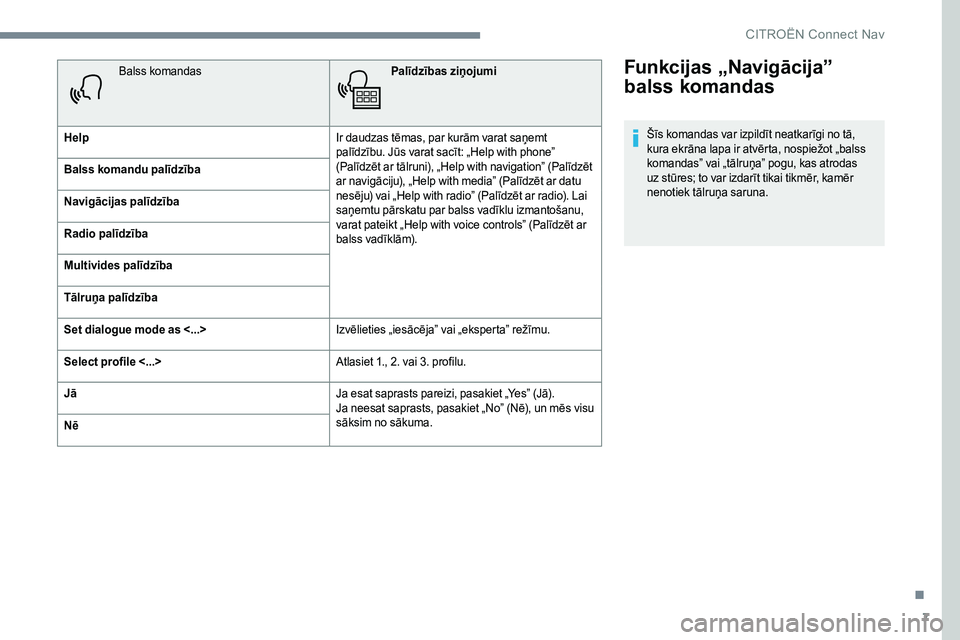
7
Funkcijas „Navigācija”
balss komandas
Šīs komandas var izpildīt neatkarīgi no tā,
kura ekrāna lapa ir atvērta, nospiežot „balss
komandas” vai „tālruņa” pogu, kas atrodas
uz stūres; to var izdarīt tikai tikmēr, kamēr
nenotiek tālruņa saruna.
Balss komandas
Palīdzības ziņojumi
Help Ir daudzas tēmas, par kurām varat saņemt
palīdzību. Jūs varat sacīt: „Help with phone”
(Palīdzēt ar tālruni), „Help with navigation” (Palīdzēt
ar navigāciju), „Help with media” (Palīdzēt ar datu
nesēju) vai „Help with radio” (Palīdzēt ar radio). Lai
saņemtu pārskatu par balss vadīklu izmantošanu,
varat pateikt „Help with voice controls” (Palīdzēt ar
balss vadīklām).
Balss komandu palīdzība
Navigācijas palīdzība
Radio palīdzība
Multivides palīdzība
Tālruņa palīdzība
Set dialogue mode as <...>
Izvēlieties „iesācēja” vai „eksperta” režīmu.
Select profile <...> Atlasiet 1., 2. vai 3. profilu.
Jā Ja esat saprasts pareizi, pasakiet „Yes” (Jā).
Ja neesat saprasts, pasakiet „No” (Nē), un mēs visu
sāksim no sākuma.
Nē
.
CIT
Page 240 of 306
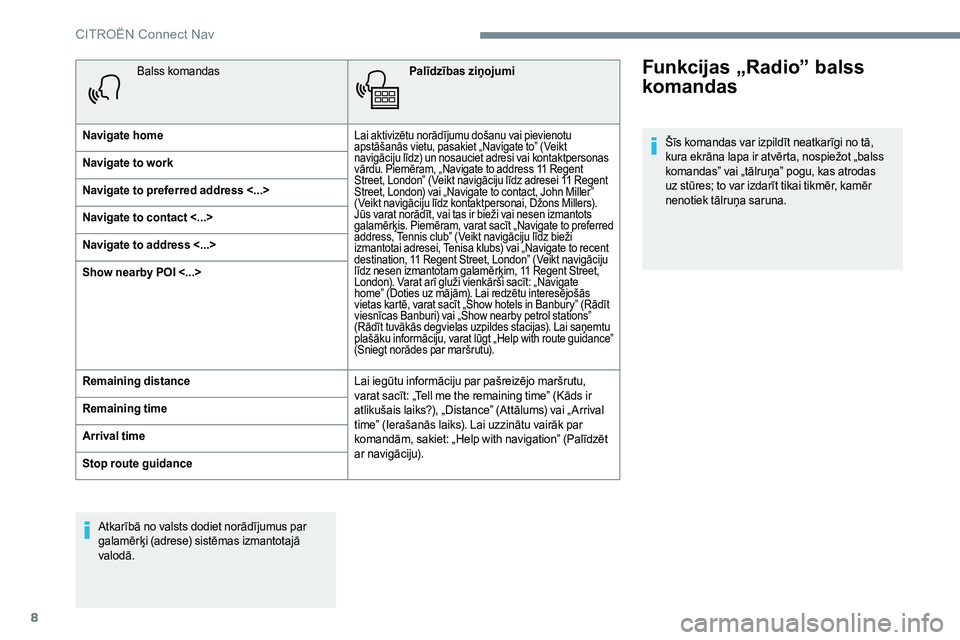
8
Balss komandasPalīdzības ziņojumi
Navigate home
Lai aktivizētu norādījumu došanu vai pievienotu
apstāšanās vietu, pasakiet „Navigate to” (Veikt
navigāciju līdz) un nosauciet adresi vai kontaktpersonas
vārdu. Piemēram, „Navigate to address 11 Regent
Street, London” (Veikt navigāciju līdz adresei 11 Regent
Street, London) vai „Navigate to contact, John Miller”
(Veikt navigāciju līdz kontaktpersonai, Džons Millers).
Jūs varat norādīt, vai tas ir bieži vai nesen izmantots
galamērķis. Piemēram, varat sacīt „Navigate to preferred
address, Tennis club” (Veikt navigāciju līdz bieži
izmantotai adresei, Tenisa klubs) vai „Navigate to recent
destination, 11 Regent Street, London” (Veikt navigāciju
līdz nesen izmantotam galamērķim, 11 Regent Street,
London). Varat arī gluži vienkārši sacīt: „Navigate
home” (Doties uz mājām). Lai redzētu interesējošās
vietas kartē, varat sacīt „Show hotels in Banbury” (Rādīt
viesnīcas Banburi) vai „Show nearby petrol stations”
(Rādīt tuvākās degvielas uzpildes stacijas). Lai saņemtu
plašāku informāciju, varat lūgt „Help with route guidance”
(Sniegt norādes par maršrutu).
Navigate to work
Navigate to preferred address <...>
Navigate to contact <...>
Navigate to address <...>
Show nearby POI <...>
Remaining distance Lai iegūtu informāciju par pašreizējo maršrutu,
varat sacīt: „Tell me the remaining time” (Kāds ir
atlikušais laiks?), „Distance” (Attālums) vai „ Arrival
time” (Ierašanās laiks). Lai uzzinātu vairāk par
komandām, sakiet: „Help with navigation” (Palīdzēt
ar navigāciju).
Remaining time
Arrival time
Stop route guidance
Atkarībā no valsts dodiet norādījumus par
galamērķi (adrese) sistēmas izmantotajā
valodā.
Funkcijas „Radio” balss
komandas
Šīs komandas var izpildīt neatkarīgi no tā,
kura ekrāna lapa ir atvērta, nospiežot „balss
komandas” vai „tālruņa” pogu, kas atrodas
uz stūres; to var izdarīt tikai tikmēr, kamēr
nenotiek tālruņa saruna.
CIT
Page 241 of 306
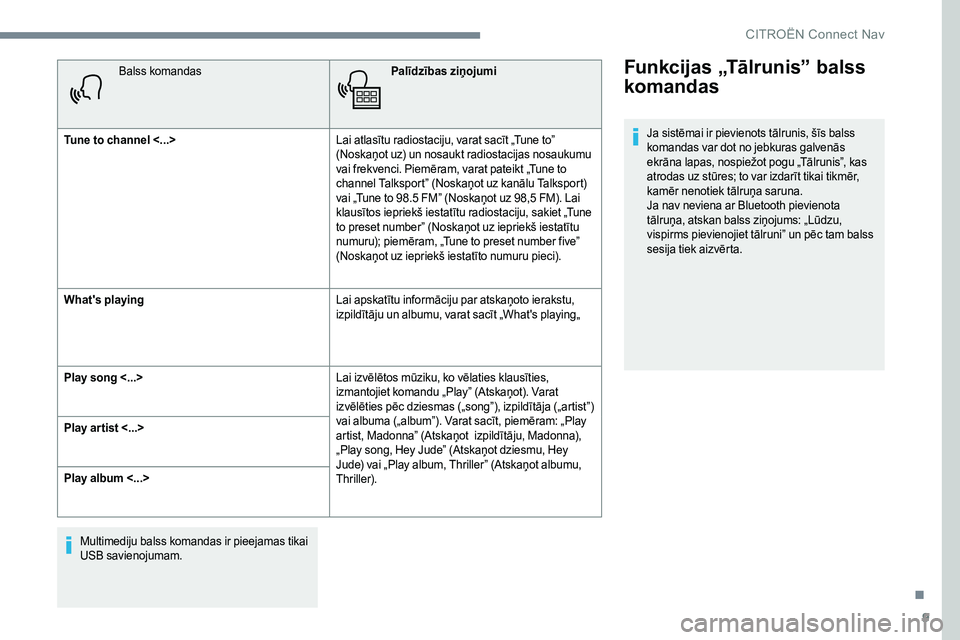
9
Balss komandasPalīdzības ziņojumi
Tune to channel <...> Lai atlasītu radiostaciju, varat sacīt „Tune to”
(Noskaņot uz) un nosaukt radiostacijas nosaukumu
vai frekvenci. Piemēram, varat pateikt „Tune to
channel Talksport” (Noskaņot uz kanālu Talksport)
vai „Tune to 98.5 FM” (Noskaņot uz 98,5 FM). Lai
klausītos iepriekš iestatītu radiostaciju, sakiet „Tune
to preset number” (Noskaņot uz iepriekš iestatītu
numuru); piemēram, „Tune to preset number five”
(Noskaņot uz iepriekš iestatīto numuru pieci).
What's playing Lai apskatītu informāciju par atskaņoto ierakstu,
izpildītāju un albumu, varat sacīt „What's playing„
Play song <...> Lai izvēlētos mūziku, ko vēlaties klausīties,
izmantojiet komandu „Play” (Atskaņot). Varat
izvēlēties pēc dziesmas („song”), izpildītāja („artist”)
vai albuma („album”). Varat sacīt, piemēram: „Play
artist, Madonna” (Atskaņot izpildītāju, Madonna),
„Play song, Hey Jude” (Atskaņot dziesmu, Hey
Jude) vai „Play album, Thriller” (Atskaņot albumu,
Thriller).
Play ar tist <...>
Play album <...>
Multimediju balss komandas ir pieejamas tikai
USB savienojumam.Funkcijas „Tālrunis” balss
komandas
Ja sistēmai ir pievienots tālrunis, šīs balss
komandas var dot no jebkuras galvenās
ekrāna lapas, nospiežot pogu „Tālrunis”, kas
atrodas uz stūres; to var izdarīt tikai tikmēr,
kamēr nenotiek tālruņa saruna.
Ja nav neviena ar Bluetooth pievienota
tālruņa, atskan balss ziņojums: „Lūdzu,
vispirms pievienojiet tālruni” un pēc tam balss
sesija tiek aizvērta.
.
CIT
Page 246 of 306
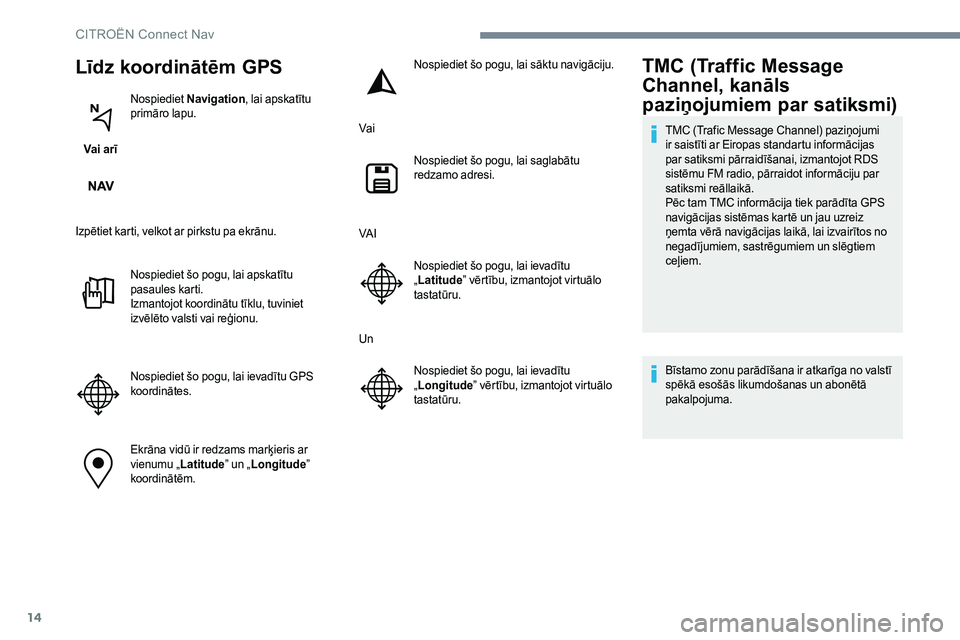
14
Līdz koordinātēm GPS
Vai arīNospiediet
Navigation , lai apskatītu
primāro lapu.
Izpētiet karti, velkot ar pirkstu pa ekrānu. Nospiediet šo pogu, lai apskatītu
pasaules karti.
Izmantojot koordinātu tīklu, tuviniet
izvēlēto valsti vai reģionu.
Nospiediet šo pogu, lai ievadītu GPS
koordinātes.
Ekrāna vidū ir redzams marķieris ar
vienumu „Latitude” un „Longitude ”
koordinātēm. Nospiediet šo pogu, lai sāktu navigāciju.
Vai Nospiediet šo pogu, lai saglabātu
redzamo adresi.
VA I Nospiediet šo pogu, lai ievadītu
„Latitude ” vērtību, izmantojot virtuālo
tastatūru.
Un Nospiediet šo pogu, lai ievadītu
„Longitude ” vērtību, izmantojot virtuālo
tastatūru.
TMC (Traffic Message
Channel, kanāls
paziņojumiem par satiksmi)
TMC (Trafic Message Channel) paziņojumi
ir saistīti ar Eiropas standartu informācijas
par satiksmi pārraidīšanai, izmantojot RDS
sistēmu FM radio, pārraidot informāciju par
satiksmi reāllaikā.
Pēc tam TMC informācija tiek parādīta GPS
navigācijas sistēmas kartē un jau uzreiz
ņemta vērā navigācijas laikā, lai izvairītos no
negadījumiem, sastrēgumiem un slēgtiem
ceļiem.
Bīstamo zonu parādīšana ir atkarīga no valstī
spēkā esošās likumdošanas un abonētā
pakalpojuma.
CITROËN Connect Nav
Page 248 of 306
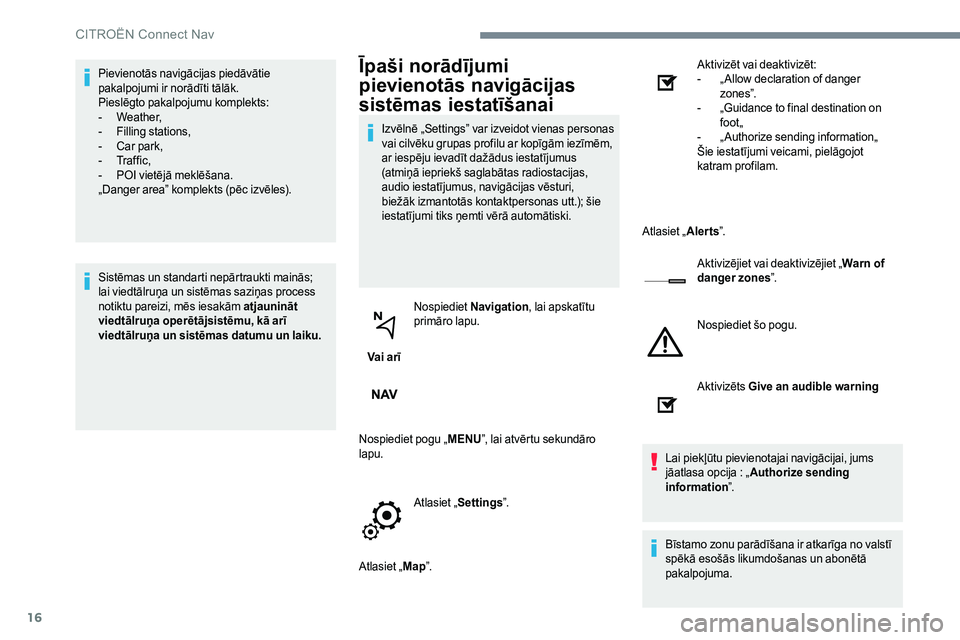
16
Pievienotās navigācijas piedāvātie
pakalpojumi ir norādīti tālāk.
Pieslēgto pakalpojumu komplekts:
-
W
eather,
-
F
illing stations,
-
C
ar park,
-
Tr
a f f i c ,
-
P
OI vietējā meklēšana.
„Danger area” komplekts (pēc izvēles).
Sistēmas un standarti nepārtraukti mainās;
lai viedtālruņa un sistēmas saziņas process
notiktu pareizi, mēs iesakām atjaunināt
viedtālruņa operētājsistēmu, kā arī
viedtālruņa un sistēmas datumu un laiku.Īpaši norādījumi
pievienotās navigācijas
sistēmas iestatīšanai
Izvēlnē „Settings” var izveidot vienas personas
vai cilvēku grupas profilu ar kopīgām iezīmēm,
ar iespēju ievadīt dažādus iestatījumus
(atmiņā iepriekš saglabātas radiostacijas,
audio iestatījumus, navigācijas vēsturi,
biežāk izmantotās kontaktpersonas utt.); šie
iestatījumi tiks ņemti vērā automātiski.
Vai arī Nospiediet
Navigation , lai apskatītu
primāro lapu.
Nospiediet pogu „ MENU”, lai atvērtu sekundāro
lapu.
Atlasiet „Settings ”.
Atlasiet „ Map”. Aktivizēt vai deaktivizēt:
-
„
Allow declaration of danger
zo n e s”.
-
„
Guidance to final destination on
foot„
- „ Authorize sending information„
Šie iestatījumi veicami, pielāgojot
katram profilam.
Atlasiet „ Alerts”.
Aktivizējiet vai deaktivizējiet „ Warn of
danger zones ”.
Nospiediet šo pogu.
Aktivizēts Give an audible warning
Lai piekļūtu pievienotajai navigācijai, jums
jāatlasa opcija : „ Authorize sending
information ”.
Bīstamo zonu parādīšana ir atkarīga no valstī
spēkā esošās likumdošanas un abonētā
pakalpojuma.
CIT
Page 255 of 306
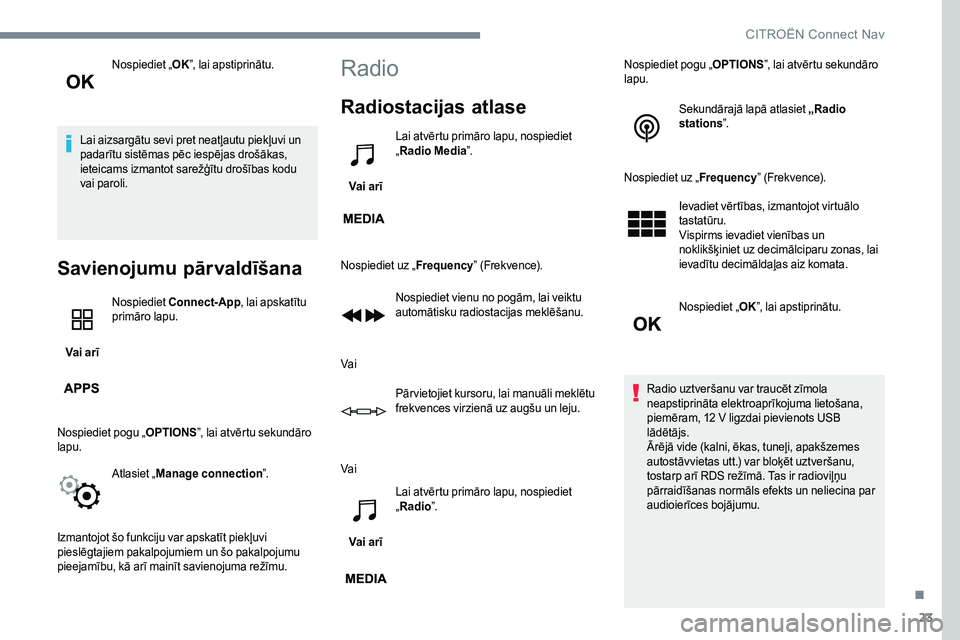
23
Nospiediet „OK”, lai apstiprinātu.
Lai aizsargātu sevi pret neatļautu piekļuvi un
padarītu sistēmas pēc iespējas drošākas,
ieteicams izmantot sarežģītu drošības kodu
vai paroli.
Savienojumu pārvaldīšana
Vai arī Nospiediet
Connect-App , lai apskatītu
primāro lapu.
Nospiediet pogu „ OPTIONS”, lai atvērtu sekundāro
lapu.
Atlasiet „Manage connection ”.
Izmantojot šo funkciju var apskatīt piekļuvi
pieslēgtajiem pakalpojumiem un šo pakalpojumu
pieejamību, kā arī mainīt savienojuma režīmu.
Radio
Radiostacijas atlase
Vai arī Lai atvērtu primāro lapu, nospiediet
„
Radio Media ”.
Nospiediet uz „ Frequency” (Frekvence).
Nospiediet vienu no pogām, lai veiktu
automātisku radiostacijas meklēšanu.
Vai Pārvietojiet kursoru, lai manuāli meklētu
frekvences virzienā uz augšu un leju.
Vai
Vai arī Lai atvērtu primāro lapu, nospiediet
„
Radio ”. Nospiediet pogu „
OPTIONS”, lai atvērtu sekundāro
lapu.
Sekundārajā lapā atlasiet „Radio
stations”.
Nospiediet uz „ Frequency” (Frekvence).
Ievadiet vērtības, izmantojot virtuālo
tastatūru.
Vispirms ievadiet vienības un
noklikšķiniet uz decimālciparu zonas, lai
ievadītu decimāldaļas aiz komata.
Nospiediet „ OK”, lai apstiprinātu.
Radio uztveršanu var traucēt zīmola
neapstiprināta elektroaprīkojuma lietošana,
piemēram, 12 V ligzdai pievienots USB
lādētājs.
Ārējā vide (kalni, ēkas, tuneļi, apakšzemes
autostāvvietas utt.) var bloķēt uztveršanu,
tostarp arī RDS režīmā. Tas ir radioviļņu
pārraidīšanas normāls efekts un neliecina par
audioierīces bojājumu.
.
CITROËN Connect Nav